- Autor Jason Gerald [email protected].
- Public 2024-01-19 22:14.
- E modifikuara e fundit 2025-01-23 12:47.
A keni parë ndonjëherë një makinë Google Street View rreth shtëpisë tuaj? Kjo makinë ka një kamerë të madhe sferike në çati, e cila i lejon makinës të marrë imazhe 360 gradë në mënyrë të vazhdueshme. Imazhet mund të arrihen përmes Google Maps në kompjuterin tuaj ose pajisjen tuaj celular.
Hapi
Metoda 1 nga 2: Qasja me kompjuter
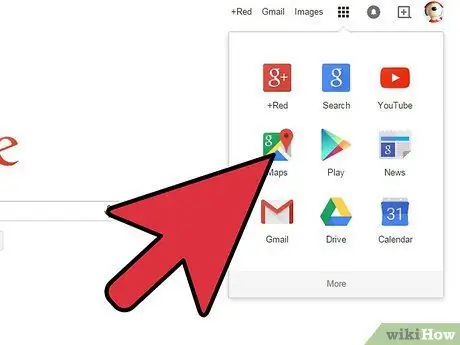
Hapi 1. Hapni Google Maps
Street View është një funksion i Google Maps. Makinat e Google të pajisura me kamera speciale bredhin rrugëve në vende të ndryshme dhe marrin imazhe 360 gradë për të ndihmuar navigimin dhe eksplorimin. Google Maps ju lejon të hyni në çdo vend që Street View ka eksploruar.
Ju gjithashtu mund të hyni në Street View përmes Google Earth
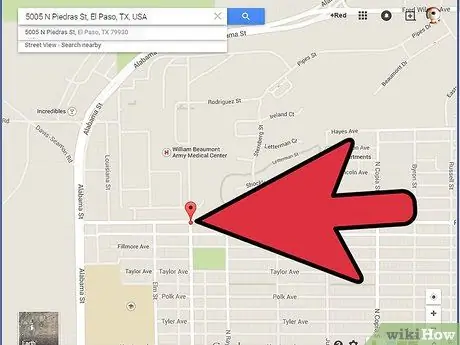
Hapi 2. Gjeni vendin që dëshironi të shihni
Mund të kërkoni një vendndodhje ose të shfletoni hartën me miun. Nëse jeni duke kërkuar për një vendndodhje, zakonisht do të shihni një kunj në hartë në zonën që kërkoni.
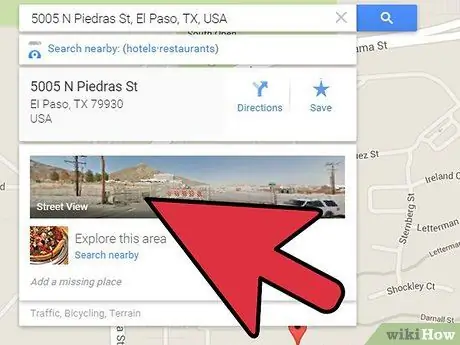
Hapi 3. Aktivizo pamjen e rrugës
Pasi të gjeni vendndodhjen që dëshironi të shikoni, mund të aktivizoni Street View. Mund të përdorni disa mënyra për të filluar me Street View, në varësi të versionit të Google Maps që po përdorni.
- Shfaq Street View për rezultatet e kërkimit. Nëse jeni duke kërkuar për një adresë ose vendndodhje dhe gjeni një Pin në një hartë, mund të hyni në Street View për atë vendndodhje duke klikuar foton në kutinë e informacionit që shfaqet kur zgjidhet Pin.
- Drag and drop Pegman. Klikoni dhe mbani ikonën Pegman për të "mbajtur" ikonën. Rrugët do të shënohen sipas disponueshmërisë së Street View - rrugët me Street View do të kenë një vijë blu në mes. Ndërtesa që mund të shihni brenda ka një rreth të verdhë. Vendet turistike natyrore do të kenë një rreth blu. Nëse jeni duke përdorur versionin më të fundit beta të Google Maps, klikimi Pegman do të shfaqë shtresën Street View në ekran.
- Përdorni shiritin Explorer. Nëse jeni duke përdorur versionin më të fundit beta të Google Maps, klikoni ikonën e shigjetës në pjesën e poshtme të djathtë për të hapur shiritin Explore. Ky bar do të shfaq vendndodhjet dhe pamjet e famshme pranë vendndodhjes tuaj aktuale në hartë. Klikimi në foto do t'ju çojë drejtpërdrejt në Street View për atë pikë.
- Zmadhoni imazhin në maksimum. Zgjerimi i figurës në maksimumin në Google Maps do të ngarkojë Street View për atë vendndodhje automatikisht, kur të jetë e disponueshme.
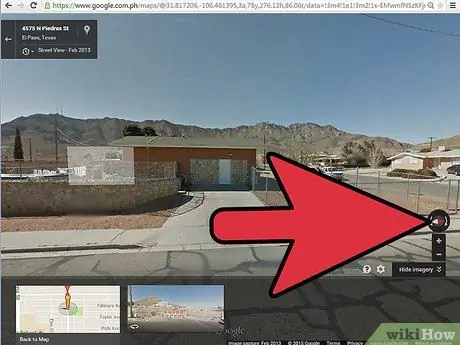
Hapi 4. Shkoni në qarqe
Në Street View, mund të shkoni në qarqe duke klikuar dhe zvarritur miun. Klikoni dhe tërhiqeni miun në drejtim të kundërt - për shembull, nëse doni të shikoni në të majtë, klikoni, mbani dhe lëvizni miun në të djathtë.
Ju mund të përdorni butonat rreth busullës për të lëvizur në qarqe. It'sshtë në pjesën e sipërme të majtë të ekranit në Hartat e vjetra dhe në pjesën e poshtme të djathtë në versionin e ri të Hartave
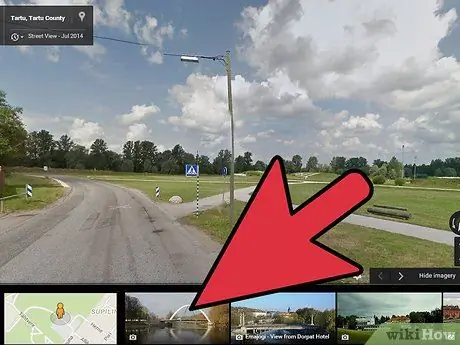
Hapi 5. Lëvizni
Një nga gjërat më të mëdha në lidhje me Street View është se mund të lëvizni gjatë përdorimit të tij. Klikoni kudo në imazh dhe Street View do të përpiqet t'ju çojë në vendin më të afërt. Përdoreni këtë veçori për të eksploruar një zonë të caktuar, për të marrë një pushim virtual ose për të gjetur një vend që dëshironi të vizitoni personalisht.
Rruga do të shfaqë një shigjetë kur ta shihni. Klikimi mbi shigjetën do t'ju lëvizë pak në drejtim të shigjetës
Metoda 2 nga 2: Qasja me celular
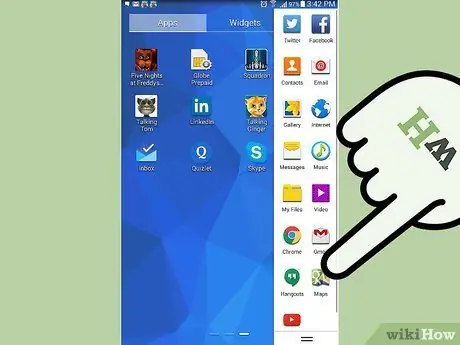
Hapi 1. Hapni aplikacionin Google Maps
Nëse jeni jashtë dhe jashtë, Street View mund të jetë një mjet i shkëlqyeshëm për të gjetur atë që kërkoni. Përdorni Street View për të parë se ku po shkoni para se të largoheni, në mënyrë që të dini se çfarë të kërkoni ose të gjeni një vend biznesi jashtë shtetit.
Mund të përdorni Street View në çdo version të Google Maps dhe çdo pajisje, për sa kohë që keni një lidhje të dhënash
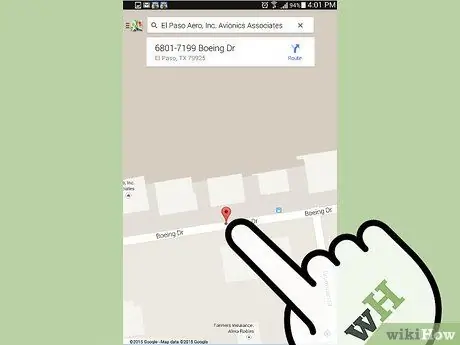
Hapi 2. Vendosni shënuesin
Për të hyrë në Street View, duhet të keni një shënues në hartë. Mund të vendosni një shënues duke kërkuar një vendndodhje, duke prekur një shënues biznesi në hartë, ose duke shtypur dhe mbajtur me gisht një vend të caktuar në hartë.
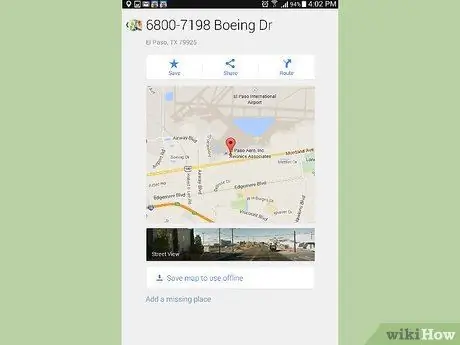
Hapi 3. Rrëshqit shpejt lart
Pasi të shfaqet shënuesi, adresa do të shfaqet në një shirit në fund të hartës, së bashku me një buton Navigation. Rrëshqit shpejt mbi shirit me gisht për të hapur ekranin Ruaj/Ndaj. Nëse Street View është i disponueshëm në vendndodhjen tuaj, do të shfaqet një fotografi.
Nëse nuk keni zgjedhur një vendndodhje në rrugë, mund të mos jeni në gjendje të ngarkoni Street View. Provoni ta vendosni shënuesin më afër rrugës
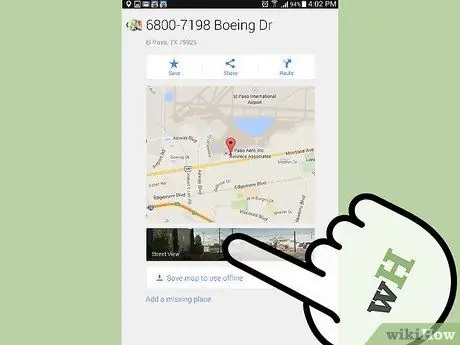
Hapi 4. Hapni Pamjen e Rrugës
Prekni foton për të ngarkuar modalitetin "Pamja e rrugës". Pamja e ekranit do të ndryshojë në një fotografi 360 gradë. Ju do të keni nevojë për një lidhje të dhënash për të shkarkuar imazhe.
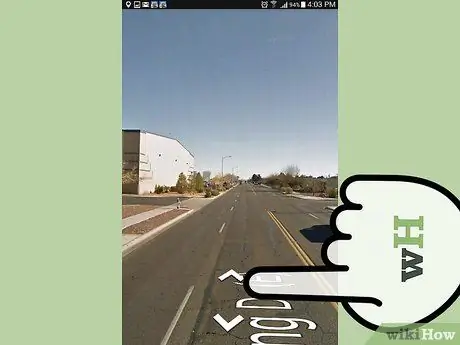
Hapi 5. Shkoni në qarqe
Mund të lëvizësh në Street View duke lëvizur gishtin nëpër ekran. Kamera do të lëvizë në drejtim të kundërt të gishtit tuaj - për shembull, nëse rrëshqitni poshtë, do të lëvizë lart. Mund të zmadhoni ose zvogëloni imazhin duke shtypur ekranin.
Prekni ikonën për të drejtuar telefonin dhe shikoni përreth figurës. Ky funksion mund të jetë shumë i dobishëm nëse jeni afër një vendi dhe dëshironi të shihni se ku po udhëtoni. Shtë në këndin e sipërm të majtë të ekranit dhe duket si dy shigjeta që drejtojnë njëri-tjetrin
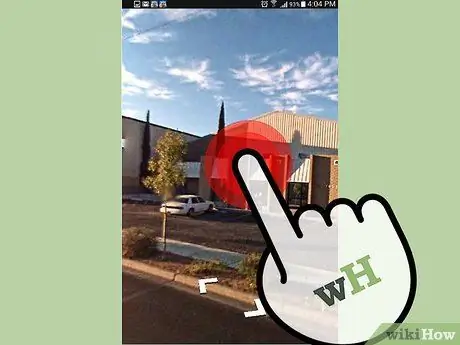
Hapi 6. Lëvizni
Mund të lëvizni në çdo vend në figurë duke trokitur dy herë në vendndodhje. Street View do të përpiqet të ngarkojë vendndodhjen më të afërt. Ju gjithashtu mund të shkoni mbrapa dhe me radhë në shteg duke prekur shigjetat që shfaqen. Ky funksion është i dobishëm për simulimet e drejtimit, pasi shenjat e trafikut do të shfaqen në çdo kryqëzim.






